Análise da GoPro ReelSteady
O software para estabilização de vídeo ReelSteady da GoPro tornou-se famoso por suavizar imagens tremidas de câmeras de ação. Com o lançamento do ReelSteady 2.0, a GoPro pretende fornecer uma estabilização ainda melhor para vídeos suaves e amanteigados. Mas é a escolha certa para você?
Para ajudá-lo a decidir, aqui está a análise detalhada da GoPro ReelSteady, incluindo os seus recursos, prós e contras. Você também aprenderá sobre uma das suas melhores alternativas para verificar se consegue encontrar o melhor valor com diferentes softwares.
Parte 1. O que é a GoPro ReelSteady?
O ReelSteady GoPro é um novo programa para edição de vídeo para usuários do Mac e Windows para fazer com que vídeos tremidos pareçam suaves e estáveis. Ele usa uma tecnologia para estabilização exclusiva para corrigir vídeos irregulares que podem ter sido filmados com câmeras de ação como GoPro.
O ReelSteady funciona dentro de um aplicativo chamado GoPro Player. GoPro Player é um programa gratuito para desktop que permite assistir e editar vídeos e fotos da GoPro.

Depois de ter o ReelSteady, você pode aplicar a estabilização premiada do Emmy a qualquer clipe trêmulo. Ele analisará o vídeo e ajustará suavemente cada quadro para remover tremores e nervosismo. Você poderá ver imediatamente a reprodução do vídeo estabilizado em tempo real com qualidade total.
ReelSteady também possui uma ferramenta para correção de lente. Isso pode corrigir a distorção curva que você às vezes vê em lentes de câmeras de ação grande angular. Ajuda a tornar as bordas da moldura mais planas e naturais.
Outros recursos úteis incluem exportação em lote para processar muitos arquivos simultaneamente, cortar clipes com precisão, capturar fotos com alta resolução e reformular vídeos MAX de 360 graus.
Os desenvolvedores ajudam pessoas criativas, como entusiastas de esportes de ação, pilotos de drones e criadores de conteúdo 360. Esses usuários geralmente acabam com vídeos de aparência irregular e difíceis de assistir. Ao estabilizar a filmagem, ela parece muito mais profissional e cinematográfica.
ReelSteady costumava ser um aplicativo separado chamado ReelSteady GO. Mas agora ele foi integrado diretamente ao GoPro Player para um fluxo de trabalho mais tranquilo. Se você comprou o ReelSteady GO anteriormente, poderá ter a nova versão do ReelSteady gratuitamente.
Parte 2. Análise do GoPro ReelSteady: Vale a pena?
O GoPro ReelSteady é um software notável para usuários do Mac e Windows, uma ferramenta útil para quem deseja polir e aperfeiçoar imagens tremidas de GoPro ou de câmera de ação. A sua tecnologia para estabilização pode transformar um vídeo comum em um vídeo envolvente e assistível.
Agora vamos considerar se o ReelSteady oferece um bom valor pelo preço.
1. Como usar o GoPro ReelSteady
Para usar o GoPro ReelSteady, primeiro você precisa de um vídeo filmado com um modelo mais recente da GoPro - GoPro HERO 5 ReelSteady. Certifique-se de gravar com a estabilização desligada.
Este é um breve tutorial sobre como usar o GoPro ReelSteady:
1. Abra a guia ReelSteady no aplicativo GoPro Player. Clique no botão "Carregar Vídeo" e selecione o seu clipe trêmulo para carregá-lo no ReelSteady.

2. O aplicativo analisará a filmagem e mostrará mensagens de erro se houver problemas de estabilização. Ele verifica automaticamente o clipe em busca de vibração e marca "Pontos de Sincronização" nesses lugares.

3. Depois que o seu vídeo for carregado, use a linha do tempo para cortar os pontos inicial e final. Isso permite cortar qualquer filmagem extra antes e depois da ação principal.

4. Você também pode ajustar manualmente os pontos de sincronização para ter melhores resultados. O aplicativo mostra explicações sobre como funciona a sincronização. Quando terminar, clique no botão "Salvar Vídeo". Ele começará a suavizar todos os quadros para estabilizar a filmagem.

5. A linha do tempo mostra o progresso à medida que estabiliza cada quadro, um por um. Por fim ele finaliza a “Renderização” e avisa que o seu novo clipe suave está pronto. Agora você tem um vídeo estabilizado profissionalmente para usar!

2. Onde Comprar o ReelSteady Go
Para usar todos os recursos do ReelSteady no GoPro Player, você precisa adquiri-lo. Existem as duas maneiras de comprar o ReelSteady Go dentro do aplicativo.
Este é o primeiro e mais fácil de comprar através da janela principal do player:
1. Clique no ícone de raio na janela principal do Player. Você deve clicar no botão "Comprar ReelSteady" na janela pop-up.

2. Isso o levará ao login da loja do seu computador Mac ou Windows. Faça login na sua conta e conclua a compra.

O próximo método é comprar o ReelSteady Go usando a janela do exportador em lote:
1. Em primeiro lugar, toque no ícone de triângulo próximo ao botão “ReelSteady Required”.
2. Isso abre a janela do Exportador de lote, na qual você precisa clicar no botão "Comprar ReelSteady". Em seguida faça login na loja do seu computador para comprar.

3. Preço GoPro ReelSteady Go
O preço do GoPro ReelSteady é 99$, disponível como um aplicativo chamado ReelSteady GO. Este pagamento único dá acesso a poderosos recursos para estabilização de vídeo. No entanto não há necessidade de assinatura após a compra.
Para aqueles que desejam experimentar antes de comprar, está disponível uma avaliação gratuita do ReelSteady GO. A avaliação é totalmente funcional, mas adiciona uma marca d'água aos vídeos exportados.
O preço de US$ 99 torna o ReelSteady mais acessível do que o plugin profissional ReelSteady de US$ 399 para Adobe After Effects. A GoPro posicionou o ReelSteady GO como uma opção fácil de usar para estabilizar imagens da GoPro.
Por menos de US$ 100, o ReelSteady GO oferece recursos para estabilização de ponta em um aplicativo projetado para consumidores em geral e criadores amadores. O preço atinge um ponto ideal entre ferramentas profissionais e opções gratuitas.
4. Prós & contras do GoPro ReelSteady
GoPro ReelSteady é uma ferramenta competente para estabilização de vídeo que facilita a obtenção de imagens suaves, mas tem algumas limitações.
Prós:
- Software premiado com o Emmy
- Oferece estabilização de vídeo a nível profissional
- Trate das imagens tremidas com facilidade e rapidez
- Ofereça visualização em tempo real para ver os resultados imediatamente
- Permite exportar em lote os seus arquivos de saída
- Suporta ferramentas úteis, ou seja correção de lente, corte, captura de fotos, etc.
Contras:
- Trabalhe apenas com modelos GoPro compatíveis, como HERO5 e mais recentes
- Exigir fotografar com a estabilização da câmera desativada
- As configurações automáticas de pouca luz e GPS podem interferir no processamento
- A alta vibração da câmera pode afetar os dados do giroscópio
No geral o ReelSteady simplifica a estabilização das imagens da sua GoPro com ótimos resultados de suavização. Mas tem limitações a serem observadas.
Parte 3. Alternativa GoPro ReelSteady: o que o AI Enhancer pode fazer com filmagens instáveis
Se você está procurando uma alternativa segura e eficiente ao GoPro ReelSteady, HitPaw VikPea (Originalmente chamado de HitPaw Video Enhancer) é a solução definitiva para usuários do Windows e Mac.
É o programa para melhoria da qualidade de vídeo mais recomendado, utilizando um algoritmo de IA para melhorar a qualidade dos vídeos. Com a sua versão mais recente, você pode aproveitar os novos modelos como o Frame Interpolation Model e o Stabilize Model.
Com o seu modelo de estabilização, você não terá que passar por processamento manual complexo para suavizar os seus vídeos instáveis. Os seus algoritmos da IA treinados ajudam você a ter resultados excelentes rapidamente quando se trata para aumentar e estabilizar os seus vídeos tremidos. Você também pode desfocar os seu vídeo removendo o ruído. Ele ainda permite que você visualize a sua saída antes de exportar.
Características:- Ofereça uma interface simples, limpa e intuitiva
- Aprimore os seus vídeos com tecnologia de IA avançada
- Ajuda você a ampliar os seus vídeos com resolução de até 8K
- Permite processar os seus vídeos em lote para economizar tempo
- Forneça dois vídeos de amostra para praticar com antecedência
Vamos seguir os passos fornecidos sobre como melhorar a qualidade do seu vídeo com HitPaw VikPea:
Passo 1: Baixar e Instalar:
O primeiro passo envolve abrir o site oficial do HitPaw VikPea. Pressione o botão “Baixar” para baixar o pacote com software original.Passo 2: Importar:
Depois de instalar e iniciar este software no seu sistema, clique no ícone “Vídeo” para navegar e importar o seu vídeo instável para o software de alto nível de IA. Você também pode arrastar e soltar o seu vídeo em mais de 30 formatos, ou seja, M4V, AVI, MP4, etc.
Passo 3: Escolha o Modelo de IA:
Assim que o vídeo for importado, 7 modelos de IA aparecerão na próxima janela. Isso inclui o modelo de face, o modelo de animação, o modelo de eliminação de ruído geral, o modelo de coloração, o modelo para aprimoramento de cores, o modelo de estabilização e o modelo de interpolação de quadros.
Se você não consegue ver esses modelos, pressione a aba "+ Adicionar Modelo" para acessar todos eles. Você precisa selecionar o "Modelo de Estabilização" para suavizar o seu vídeo. Além disso ajuste as “Configurações de Exportação” para “Resolução”, “Taxa de bits”, “Formato” e pasta de destino.
Passo 4: Visualizar & Exportar:
Mais tarde você pode clicar em "Visualizar" na seção de reprodução de vídeo para garantir que tudo esteja conforme desejado. Demorará um pouco para processar o vídeo. Se você estiver satisfeito com a visualização, clique no botão “Exportar” e pronto!
Conclusão:
O GoPro ReelSteady é uma ferramenta útil para facilitar a estabilização com visualizações em tempo real e pontos de sincronização automatizados. Você pode transformar as suas filmagens acidentadas em vídeos cinematográficos suaves e amanteigados. Mas você não pode ignorar as suas limitações, como modelo da câmera, requisitos de configuração e funcionamento complexo!
Para superar esses problemas, HitPaw VikPea (Originalmente chamado de HitPaw Video Enhancer) é um software fantástico para lidar com imagens tremidas. o seu modelo de interpolação e estabilização de quadros alimentado por IA pode fazer maravilhas tanto para iniciantes quanto para profissionais. Vamos experimentar o HitPaw VikPea uma vez e você o usará para sempre!





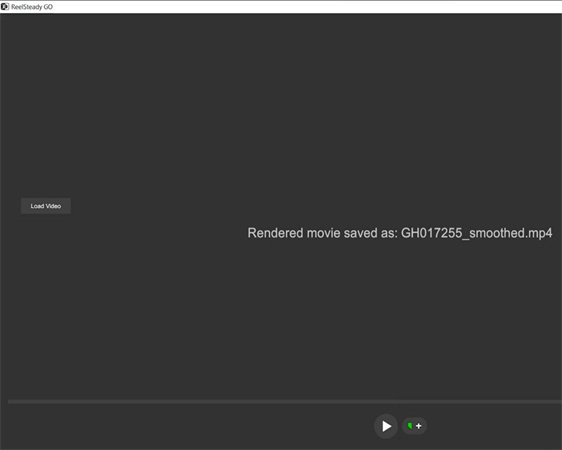
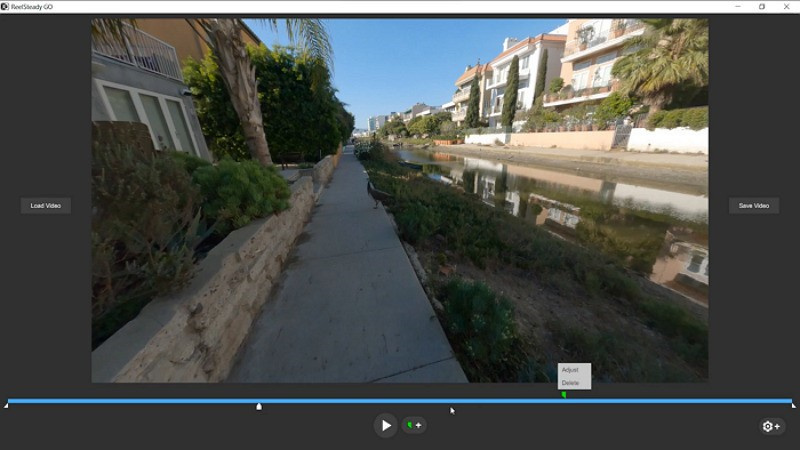
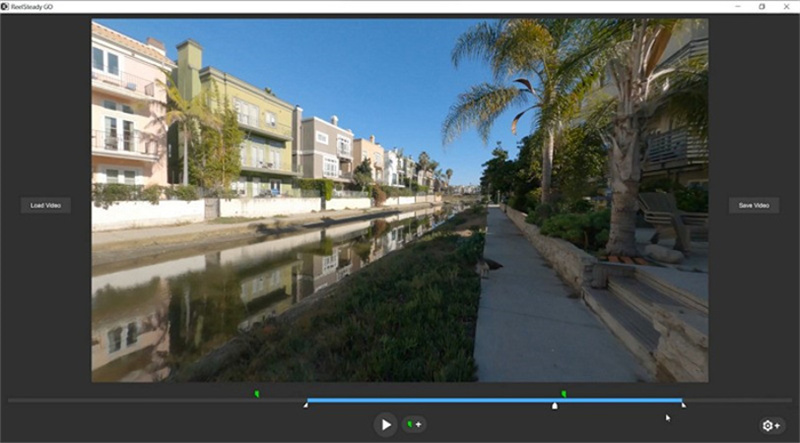
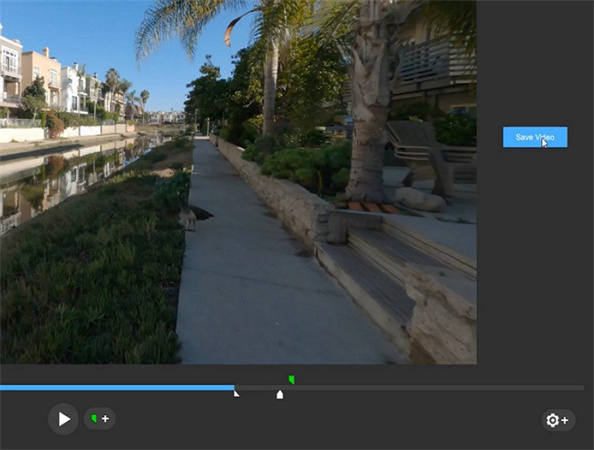
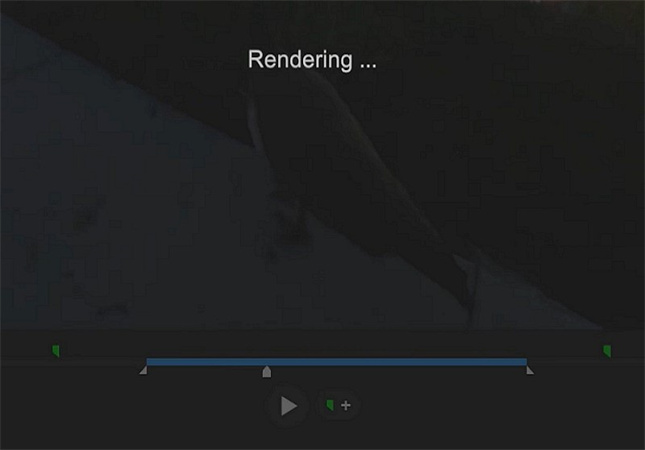
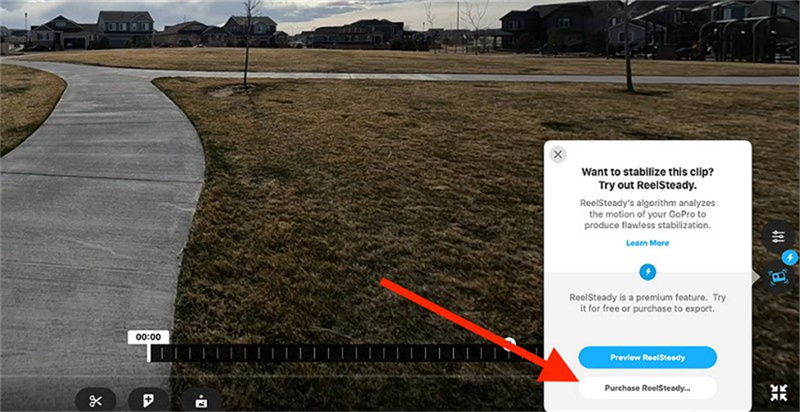
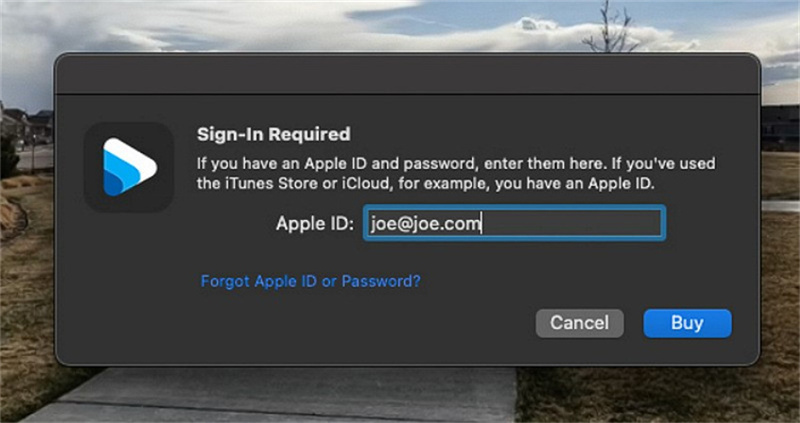
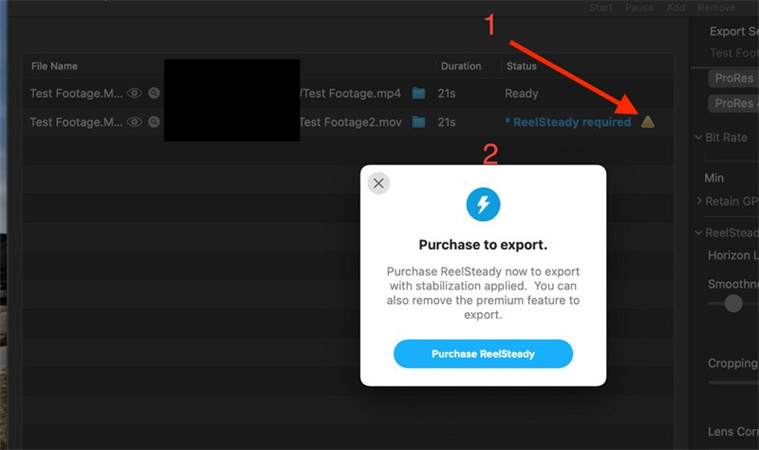








 HitPaw FotorPea
HitPaw FotorPea HitPaw VikPea
HitPaw VikPea

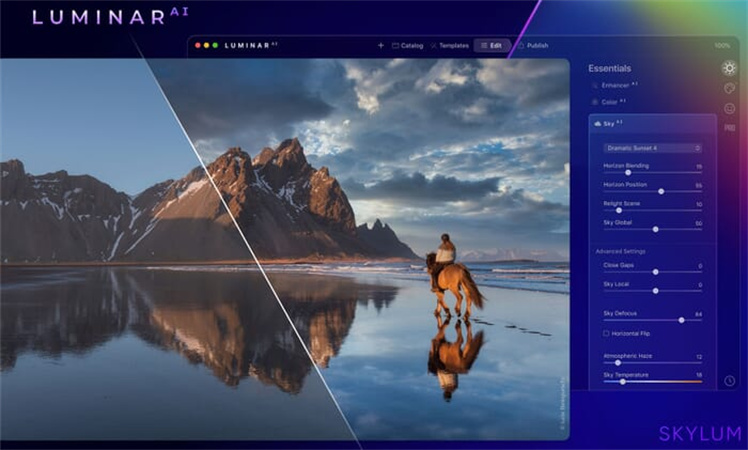

Compartilhar este artigo:
Selecionar a classificação do produto:
Antônio García
Editor-em-Chefe
Trabalho como freelancer há mais de cinco anos. Sempre fico impressionado quando descubro coisas novas e os conhecimentos mais recentes. Acho que a vida não tem limites, mas eu não conheço limites.
Ver todos os ArtigosDeixar um Comentário
Criar sua avaliação sobre os artigos do HitPaw